Laptop Overheat: काम करते हुए गर्म हो जाता है लैपटॉप? यहां जानें वजह और सॉल्यूशन
Laptop Overheating Issue Solution and Tips अगर आपका लैपटॉप भी काम करते-करते गर्म हो जाता है तो यहां हम आपके साथ कुछ टिप्स शेयर कर रहे हैं। लैपटॉप गर्म होने से डिवाइस की परफॉर्मेंस पर असर पड़ता है। यहां तक कि आपके लैपटॉप की बैटरी ब्लास्ट भी कर सकती है। लैपटॉप के ओवरहीट होने का प्रमुख कारण कूलिंग सिस्टम का ठीक से काम न करना है।
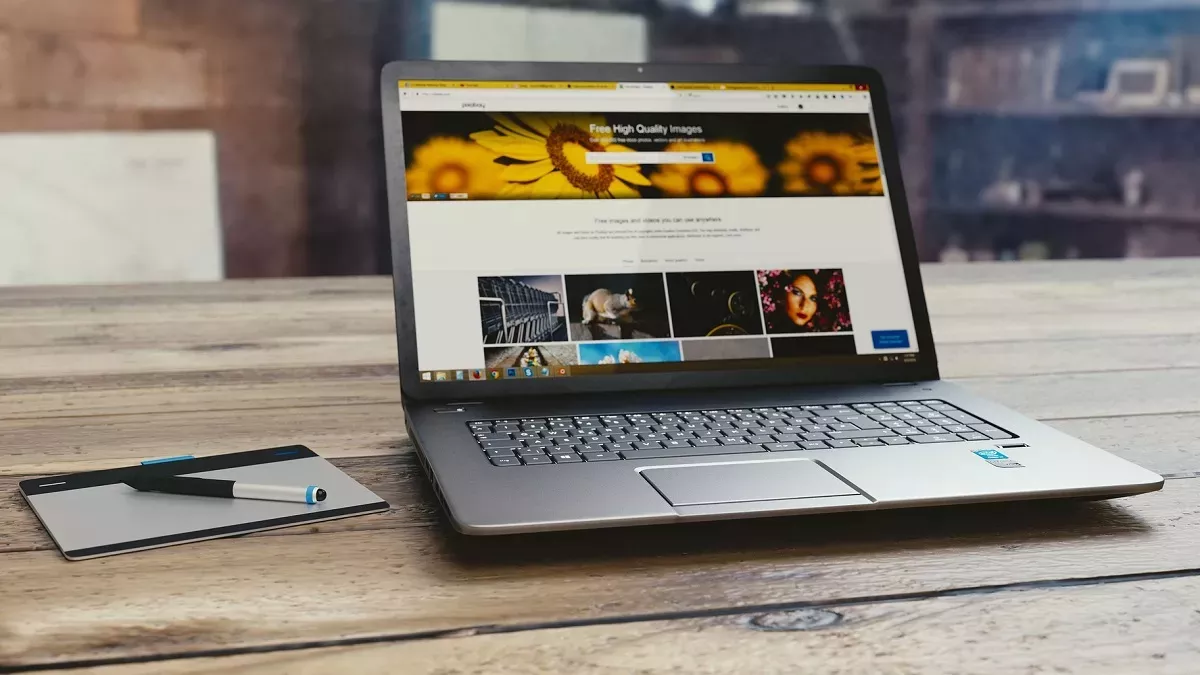
नई दिल्ली, टेक डेस्क। लैपटॉप पर काम करते हुए अक्सर आपका डिवाइस गर्म होता है तो घबराने की जरूरत नहीं है। गर्मियों के मौसम में इलेक्ट्रॉनिक डिवाइस हीट होने लगते हैं। कई बार बहुत देर तक लैपटॉप में काम करने पर भी यह हीट होने लगता है। आज हम आपको कुछ ऐसे कारण बताएंगे जिनकी वजह से आपका लैपटॉप गर्म होने लगता है।
लैपटॉप गर्म क्यों होता है?
अगर आपका लैपटॉप काम करते हुए ज्यादा गर्म हो रहा है तो संभव है कि कूलिंग फैन में धूल के चलते यह ठीक से अपना काम नहीं कर पा रहा है। यह आपके लैपटॉप के गर्म होने की एक प्रमुख वजह हो सकती है। इसके साथ ही अगर आप लैपटॉप चार्ज करने के लिए ओरिजनल चार्जर का यूज नहीं कर रहे तो यह भी पर्याप्त वजह है कि लैपटॉप गर्म हो जाए। यहां हम कुछ ऐसे ही कारणों के बारे में आपको जानकारी दे रहे हैं।
कूलिंग सिस्टम के ठीक से काम न करने के कारण
आपके लैपटॉप के इनटेक ग्रिल या एग्जॉस्ट पोर्ट धूल के चलते बंद हो जाए या फिर फैन ठीक से नहीं चल रहा हो तो आपका लैपटॉप गर्म हो सकता है। इसके साथ ही थर्मल पेस्ट खराब होने के चलते भी लैपटॉप ठीक से कूलिंग नहीं करता है।
बता दें कि थर्मल पैड या थर्मल पेस्ट आपके सीपीयू या जीपीयू को मेटल हीट सिंग से जोड़ती है, जो फैन से जुड़ी होती है। इससे सीपीयू और जीपीयू का टेंपरेचर कम करने में मदद मिलती है।
लैपटॉप को हीट होने से कैसे रोकें?
.jpg)
अक्सर इनटेक ग्रिल या एग्जॉस्ट पोर्ट और फैन धूल के चलते बंद हो जाता है। ऐसे में आपको इसकी धूल को अच्छे से साफ करना चाहिए ताकि कूलिंग सिस्टम ठीक से काम करें। संभव हो तो आप लैपटॉप को ऑफिशियल सर्विस सेंटर में जरूर दिखाएं।
ओरिजिनल चार्जर का करें यूज
संभव हो तो लैपटॉप चार्ज करने के लिए आप ओरिजिनल चार्जर का इस्तेमाल करें। इसके साथ ही कोशिश करें कि चार्जिंग के दौरान लैपटॉप कम ही इस्तेमाल करें। अगर चार्जिंग के दौरान आपका लैपटॉप तेजी से गर्म हो रहा है तो तुरंत अनप्लग करे। संभव हो तो लैपटॉप से बैटरी अलग कर दें।
लैपटॉप को सपाट और सॉलिड सतह पर रखें
लैपटॉप पर काम करते हुए इस बात का ध्यान रखें कि इसे सपाट और सॉलिड सतह पर रखें। अक्सर हम लैपटॉप को कंबल, तकिया और बेड में रखकर काम करते हैं। इससे लैपटॉप के इनटेक बंद हो जाते हैं। यही कारण है कि लैपटॉप गर्म होने लगता है, जिससे इसका टेंपरेचर बढ़ने लगता है।
अगर आप लैपटॉप को सपाट और सॉलिड सतह पर रखकर काम करेंगे तो संभव है बेहतर एयर इनटेक से यह कम गर्म हो।
लैपटॉप कूलिंग पैड का करें इस्तेमाल

लैपटॉप कूलिंग पैड एक्सटर्नल एक्सेसरीज है जो लैपटॉप को ठंडा रखने के काम आता है। अपने लैपटॉप के लिए कौन सा कूलिंग पैड खरीदना इसके लिए आपको देखना होगा कि आपके सिस्टम में एयर इनटेक पोर्ट किस ओर है।
नोट: अगर आपका लैपटॉप मैटल बॉडी से बना है तो गर्मियों के सीजन में यह आमतौर पर गर्म होता है। ऐसे में संभव हो तो ऐसी जगह काम करें जहां फैन, एसी या कूलर चल रहा हो। इससे आपके लैपटॉप का टेंपरेचर कंट्रोल में रहेगा।

कमेंट्स
सभी कमेंट्स (0)
बातचीत में शामिल हों
कृपया धैर्य रखें।